كيفية مسح المستندات أو الصور في نظام التشغيل Windows 10

هناك عدة طرق لمسح المستندات والصور ضوئيًا باستخدام Windows 10. دعنا نراجع الخيارات بالإضافة إلى البدائل الحديثة.
هناك طرق متعددة لمسح مستند أوالصورة في نظام التشغيل Windows 10. قد تتساءل ، من الذي يحتاج إلى مسح العناصر في هذا العقد الرقمي؟ لسوء الحظ ، هناك العديد من الحالات التي لا يزال الورق التنسيق المفضل أو الافتراضي. الوثائق المصرفية والحكومية للضرائب ، على سبيل المثال ، لا تزال تظهر في المنزل في شكل ورقة - ick .. عادة ما تصل إلى منزلي
في هذه المقالة ، سأراجع بعض الطرق التي يمكنك بهامسح مستند ضوئيًا باستخدام ماسح ضوئي فعلي أو تطبيق Office Lens المجاني لنظام التشغيل Windows 10. بعد كل شيء ، من يريد أن يدفن تحت جبل من المستندات الورقية غير القابلة للبحث؟
Windows 10 - مسح المستندات أو بطاقات العمل أو الصور باستخدام الماسح الضوئي
حتى في عام 2017 ، من الصعب التغلب على جودةوثيقة مخصصة أو الماسح الضوئي المسطح. في Amazon ، تتراوح الأسعار بين 50 إلى 400 دولار حسب الميزات والسرعة وما إلى ذلك ... إذا كنت ترغب في الحصول على المشورة ، فالتزم بالعلامات التجارية الكبرى مثل Canon أو Epson أو Brother. ابحث عن أكبر عدد من المراجعات بالإضافة إلى تصنيف أمازون العالي (4+ نجمة) ويجب أن تكون على ما يرام. لذا ، بمجرد إعداد الطابعة وتهيئتها باستخدام Windows 10 ، فقد حان الوقت لبدء المسح!
يحتوي Windows 10 على أداة مساعدة مضمّنة في الفحص ، والتي يمكنك الوصول إليها من قائمة سياق الطابعة.
انقر بداية، نوع: الأجهزة والطابعة ثم اضغط Enter. انقر بزر الماوس الأيمن فوق الماسح الضوئي أو الطابعة، ثم اضغط ابدأ المسح.
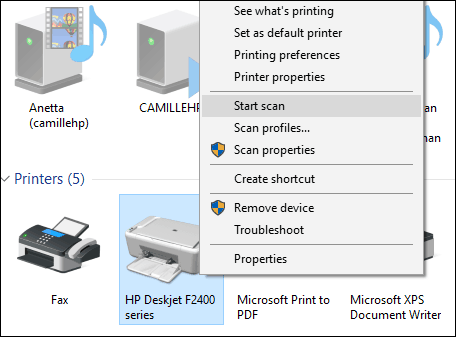
المستخدمين لديهم العديد من الخيارات التي تظهر على الشاشةتتيح لك معاينة المستند واختيار تنسيق ألوان (لون أو أبيض وأسود) ، وضبط السطوع ، وضبط الدقة المناسبة وحتى اختيار التنسيق الذي تريد حفظه فيه: JPEG أو PDF أو PNG. إذا كنت راضيًا عن النتائج بعد مراجعة المستند ، فانتقل إلى النقر فوق "مسح".
حدد اختياراتك ، انقر فوق معاينة لضمان كل شيء يبدو جيدا ثم انقر فوق تفحص.
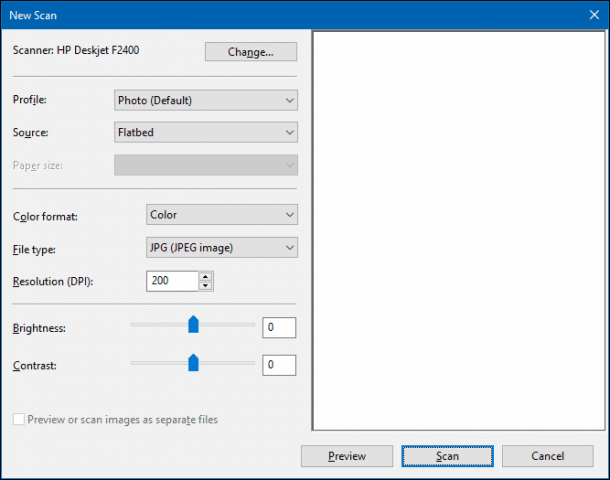
بعد إعطاء اسم المستند الممسوح ضوئيًا ، أضف بعض العلامات لتسهيل البحث عنه لاحقًا. انقر استيراد.
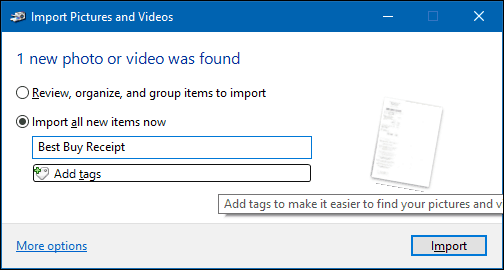
يمكن العثور عادةً على المستند الممسوح ضوئيًا في الصور داخل مجلد الملفات الممسوحة ضوئيًا.
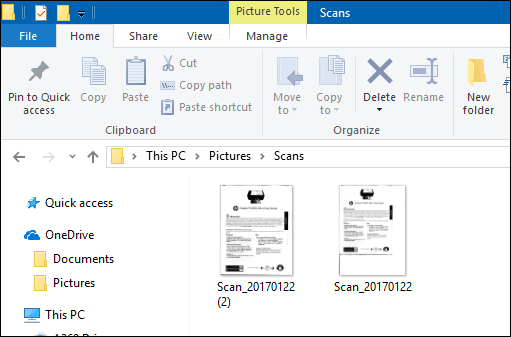
مع كل مراجعة لنظام التشغيل Windows 10 ، فإن Microsoft هيقد يصبح إهمال أجزاء من سطح المكتب الكلاسيكي ببطء وأداة المسح الضوئي المدمجة الضحية التالية. أصدرت Microsoft تطبيقًا عالميًا عصريًا يمكنك تنزيله من متجر Windows يسمى Windows Scan.
حسب وقت قراءة هذا المقال ،قد يكون تطبيق Windows Scan هو أفضل مكان لبدء مسح المستندات الورقية أو الصور. إذا قمت بالتحديث إلى Windows 10 من 8 ، فقد يكون مثبتًا لديك. ومع ذلك ، اضطررت إلى إزالة التطبيق من صندوق Windows 10 الخاص بي وإعادة تثبيته من متجر Windows. يجب أن يكون هناك شيء تالف أثناء ترقية Windows 8 إلى 10.
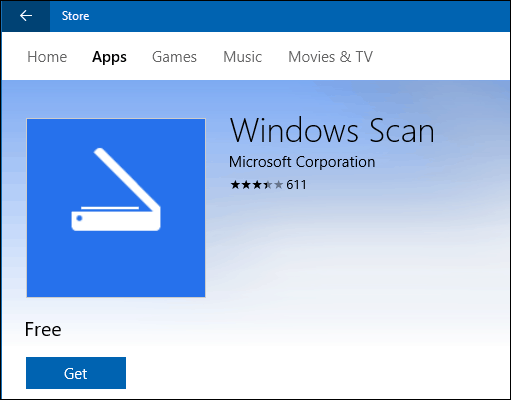
واجهة تشبه الى حد بعيد القديمةفائدة المسح. يمكنك معاينة المستند ، واقتصاصه قبل مسح المستند النهائي ، وضبط الدقة ، وتحديد تنسيقات الملفات المناسبة واختيار موقع الحفظ.
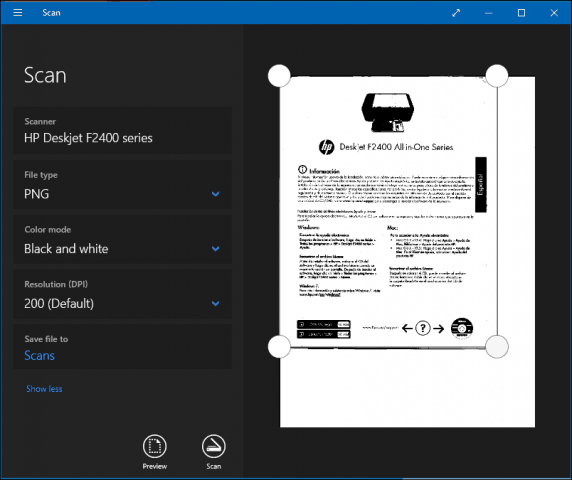
عندما تكون جاهزًا ، انقر فوق "مسح" ، ثم راجع المستند الممسوح ضوئيًا.
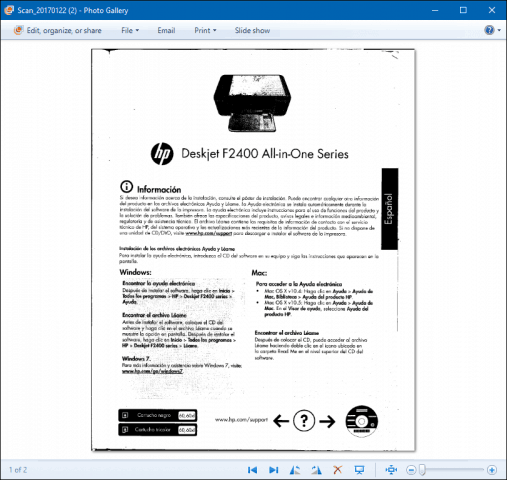
مسح المستندات أو بطاقات العمل أو الصور أو ألواح المعلومات باستخدام هاتف محمول
على الرغم من مرة واحدة تحظى بشعبية كبيرة ، كثير من الناس فقطلا تشتري الماسحات الضوئية بعد الآن. لا تقلق ، تقوم Microsoft أيضًا بإنشاء تطبيق جوال ممتاز يسمى Office Lens. لقد كتبنا عن إصدار iPhone / iPad بالتفصيل ، لكنه يعمل أيضًا بشكل جيد على Android.
روابط التحميل:
- عدسة مكتب لـ Apple iOS (iPhone / iPad)
- مكتب عدسة لالروبوت
- مكتب عدسة لنظام التشغيل Windows
يقوم Office Lens بمسح الصور والألواح البيضاء وبطاقات العمل والمستندات بسرعة وسهولة. إنه متكامل تمامًا مع تطبيقات Microsoft الأخرى مثل OneDrive و Word و OneNote.
إنه سهل الاستخدام ، ما عليك سوى تشغيل Office Lens ، وانقر فوقعلامة التبويب الماسحة الضوئية ، ثم اختر نوع المحتوى المطلوب مسحه ضوئيًا. سيقوم Office Lens بتحسين إعداداته وإنشاء إطار حول المستند عندما يتم التعرف عليه.
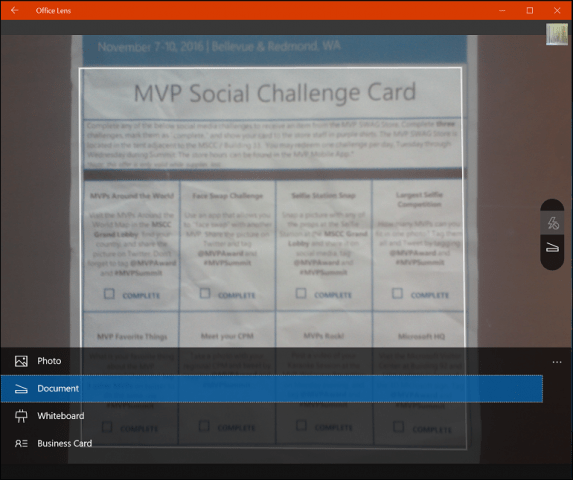
اضغط على زر الكاميرا لالتقاط الملف ، قم بمعاينة المستند ثم قم بإجراء مزيد من التعديلات مثل اقتصاصه أو حفظه بالتنسيق المطلوب.
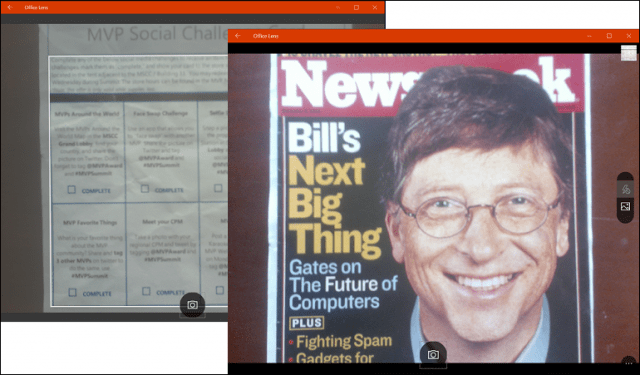
بعد مسح المستند ضوئيًا ، هناك مهام أخرى قد ترغب في تنفيذها مثل إضافة تسمية أو اقتصاص أو حذفها أو حفظها للاستخدام في OneNote أو OneDrive أو Word أو PowerPoint.
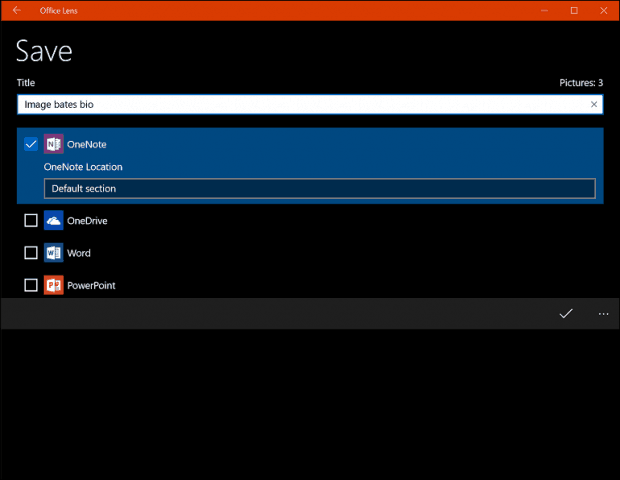
لذلك ، هذه نظرة على المسح الضوئي للمستندات والصور في نظام التشغيل Windows 10 ، القديم والجديد. يجب أن أعترف بأن استخدام ماسحة ضوئية مسطحة لا يزال هو الخيار الأفضل لمسح المستندات ضوئيًا ؛ إذا كنت تريد أفضل جودة. ومع ذلك ، من الصعب التغلب على راحة وسرعة الهاتف المحمول مع Onedrive. بالتأكيد ، قد لا تكون الجودة جيدة ، لكن في معظم الحالات ، ربما تكون جيدة بما يكفي.










اترك تعليقا